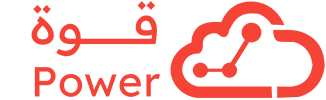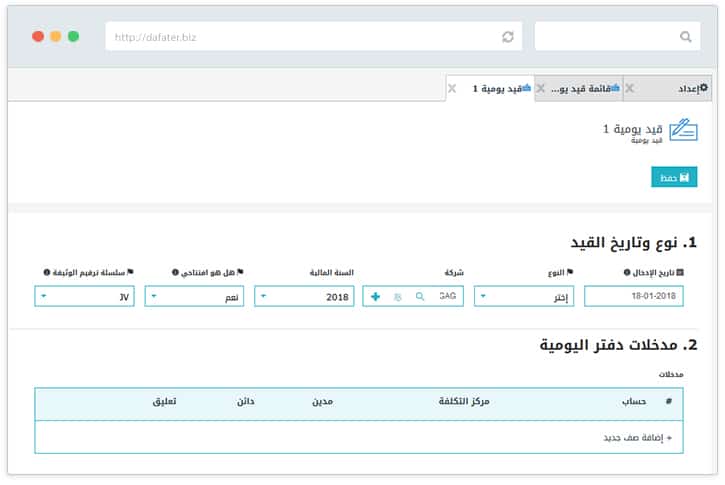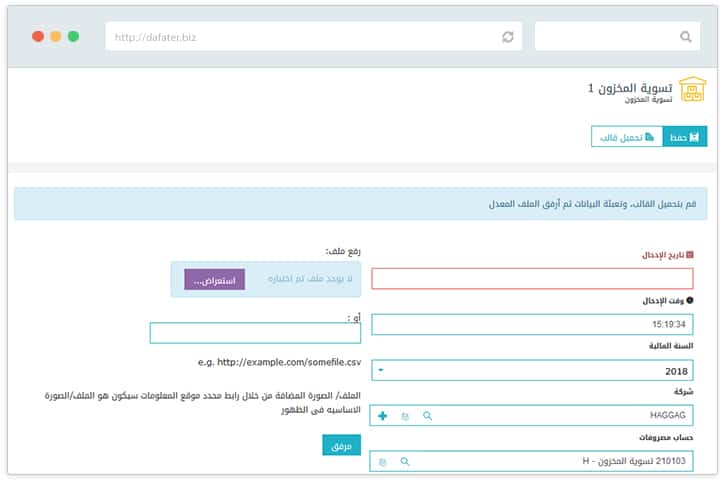الآن وبما أنك قد أكملت معظم مراحل الإعداد، حان وقت العمل!
هناك مجموعتان مهمتان من البيانات التي تحتاج لإدخالها قبل أن تبدأ عملياتك الخاصة.
- أرصدة حسابات افتتاحية
- أرصدة مخزون افتتاحية
لإعداد حساباتك ومخزونك بشكل صحيح سوف تحتاج إلى بيانات دقيقة للعمل بها. تأكد من أنك أعددت البيانات اللازمة لهذا الغرض.
الحسابات الافتتاحية
عادة ما ننصح ببدء استخدام النظام قوة في بداية السنة المالية الجديدة، ولكن يمكنك أيضا أن تبدأ في منتصف الطريق. لإعداد حساباتك، سوف تحتاج إلى ما يلي من اليوم الذي ستبدأ فيه باستخدام قوة:
حسابات رأس المال الافتتاحية – مثل حساب المساهمين (أو ملاك) رأس المال وحساب القروض وحساب الأرصدة لدى البنوك في ذلك اليوم. قائمة المبيعات المعلقة وفواتير الشراء (الدائنة والمدينة).
الحسابات المؤقتة
هناك طريقة سهلة لتبسيط عملية فتح حساب، وهي إنشاء حسابات مؤقتة للأصول والخصوم فقط للأن رصيد هذه الحسابات سوف يصبح صفرا بمجرد إدخال جميع فواتيرك القديمة. وبالنسبة للحسابين اللذين ستقوم بإنشائما فهما (على سبيل المثال):
- حساب مؤقت للخصوم الافتتاحية
- حساب مؤقت للأصول الافتتاحية
الإدخال الافتتاحي
الحسابات الافتتاحية في قوة يتم إعدادها من خلال تقديم مدخلات سندات خاصة (سند قيد).
إعداد> المخزون وفتح الحسابات < مدخلات الرصيد الإفتتاحى
يمكنك عمل اثنين من سندات القيد الافتتاحية:
- للحصول على جميع الأصول (باستثناء الحسابات المدينة): هذا الادخال سوف يحتوي على كل الأصول باستثناء المبالغ التي تتوقعها من عملائك مقابل فواتير المبيعات المعلقة. سيكون عليك تحديث المستحقات الخاصة بك عن طريق عمل ادخال فردي لكل فاتورة (وهذا بسبب أن النظام سوف يساعدك على تتبع الفواتير التي لم يتم دفعها حتى الآن). وبما أن جميع الإدخالات في هذا السند ستكون من نوع “مدين”، يمكنك اقفال مجموع هذه الأرصدة المدينة في مقابل “الحساب المؤقت للخصوم الافتتاحية”.
- بالنسبة لكافة الالتزامات والخصوم: بالمثل ستحتاج إلى تمرير سندات قيد لديونك الافتتاحية (باستثناء فواتيرك التي عليك دفعها). هذا يمكن إجراؤه في مقابل “الحساب المؤقت للأصول الافتتاحية”.
الفواتير المستحقة
بعد إنشاء سندات القيد الافتتاحية، فسوف تحتاج إلى إدخال كل فاتورة مبيعات وفاتورة الشراء لم يتم دفعها حتى ذلك الوقت. وبما أنك قد حجزت بالفعل الدخل أو النفقات على هذه الفواتير في الفترة السابقة، حدد الحسابات الافتتاحية المؤقتة في حسابات “الدخل” و “النفقات”.
إذا كان نوع الأصناف الموجودة في تلك الفاتورة لا يعنيك، فقط أنشئ ادخال صنف وهمي في الفاتورة. كود الصنف في الفاتورة غير ضروري، لذلك لا ينبغي أن تكون هذه مشكلة.
بمجرد إدخال كل فواتيرك فإن “الحساب المؤقت للخصوم الافتتاحية” سيتساوى مع “الحساب المؤقت للأصول الافتتاحية”، ويمكنك إنشاء نوع آخر من سندات القيد الافتتاحية وإلغاء الحسابين باعتبار أن قيمتهما تساوي صفرا!
المخزون الافتتاحي
يمكنك رفع بيانات مخزونك الافتتاحي للنظام باستخدام خاصية تسوية المخزون. فخاصية تسوية المخزون سوف تحدث مخزونك لصنف معين في تاريخ معين لمستودع معين بكمية معينة. كما أن خاصية تسوية المخزون تمكنك من إعداد “تقرير فارق المخزون” (وهو تقرير يوضح الفرق بين كمية المخزون المسجلة بالنظام والمخزون الفعلي في المستودع) لصنف معين من الأصناف.
لإعداد خاصية تسوية المخزون، انتقل إلى:
.button-default, .button.default, .comment-form input[type=”submit”], .fusion-button-default, .fusion-footer-widget-area .fusion-privacy-placeholder .button-default, .fusion-portfolio-one .fusion-button, .post-password-form input[type=”submit”], .slidingbar-area .button-default, .ticket-selector-submit-btn[type=submit], .tml-submit-wrap input[type=”submit”], .wpcf7-form input[type=”submit”], .wpcf7-submit, input.button-default {
background: #F44336;
color: #ffffff;
border-color: #ffffff;
}